Презентация hot presentation
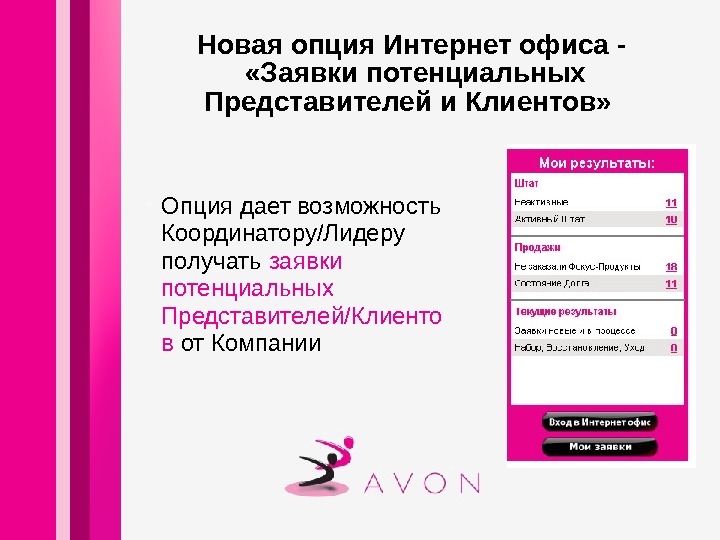

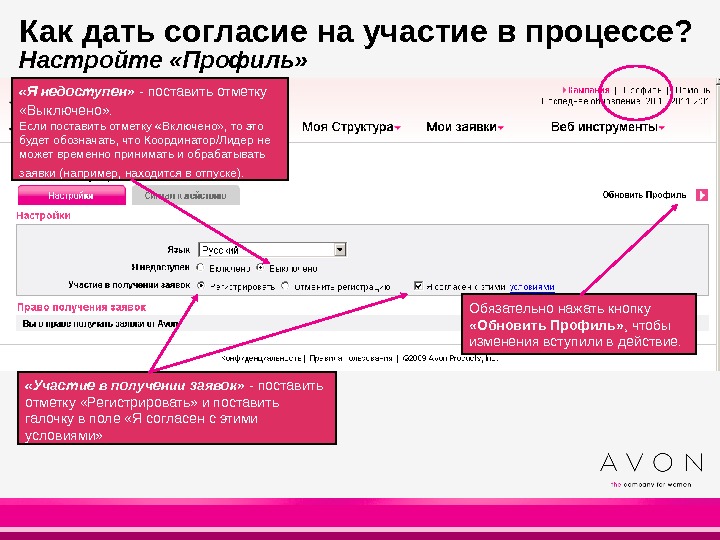


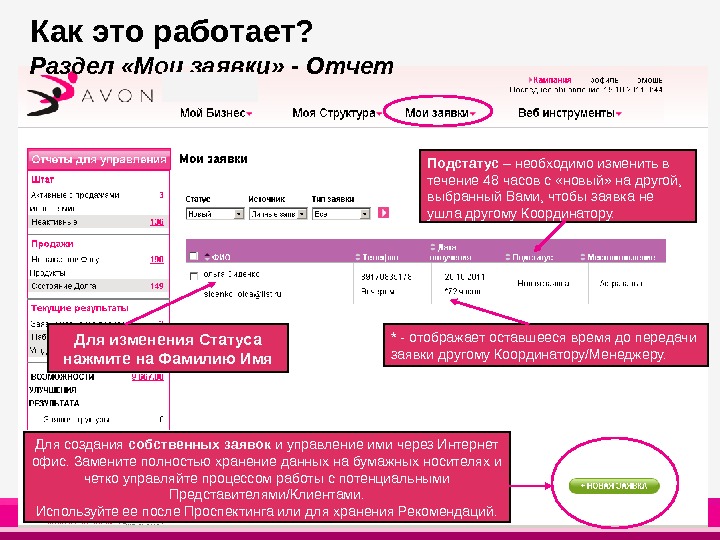

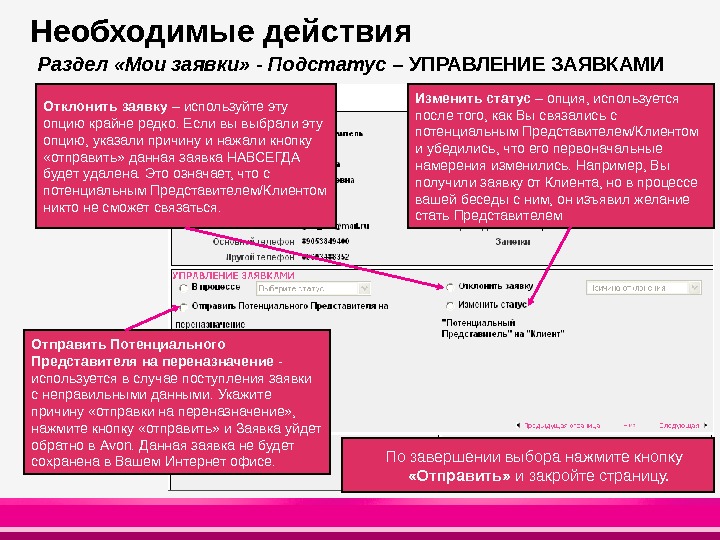
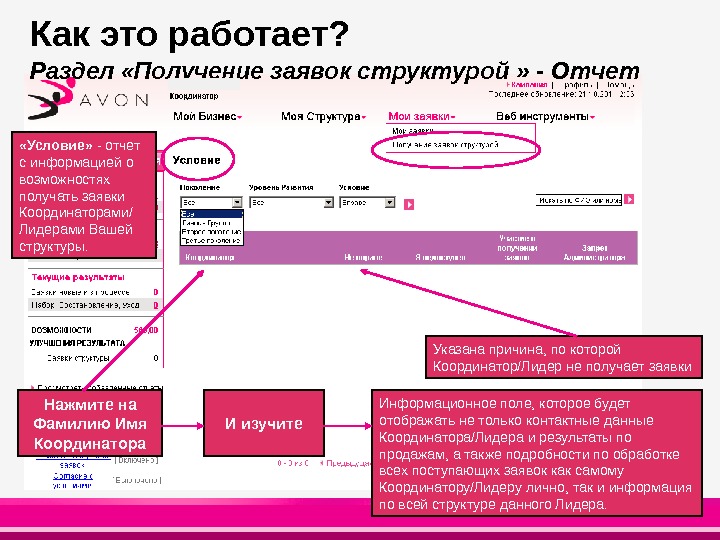
- Размер: 1.9 Mегабайта
- Количество слайдов: 9
Описание презентации Презентация hot presentation по слайдам
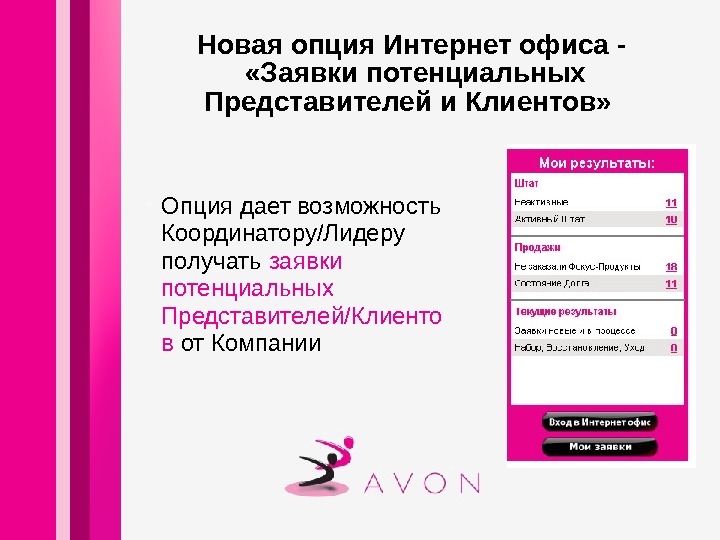 Новая опция Интернет офиса — «Заявки потенциальных Представителей и Клиентов» • Опция дает возможность Координатору/Лидеру получать заявки потенциальных Представителей/Клиенто в от Компании
Новая опция Интернет офиса — «Заявки потенциальных Представителей и Клиентов» • Опция дает возможность Координатору/Лидеру получать заявки потенциальных Представителей/Клиенто в от Компании
 Необходимые условия для получения заявок — уровень развития Координатор и выше — Координатор/Лидер должен быть пользователем Интернет офиса — набор представителей за последние 4 кампании. У кого набор будет больше, к тому и попадет заявка от потенциального Представителя в первую очередь — Координатор/Лидер должен дать свое согласие на участие в новом процессе, сделав соответствующую отметку в разделе «Профиль» Интернет офиса
Необходимые условия для получения заявок — уровень развития Координатор и выше — Координатор/Лидер должен быть пользователем Интернет офиса — набор представителей за последние 4 кампании. У кого набор будет больше, к тому и попадет заявка от потенциального Представителя в первую очередь — Координатор/Лидер должен дать свое согласие на участие в новом процессе, сделав соответствующую отметку в разделе «Профиль» Интернет офиса
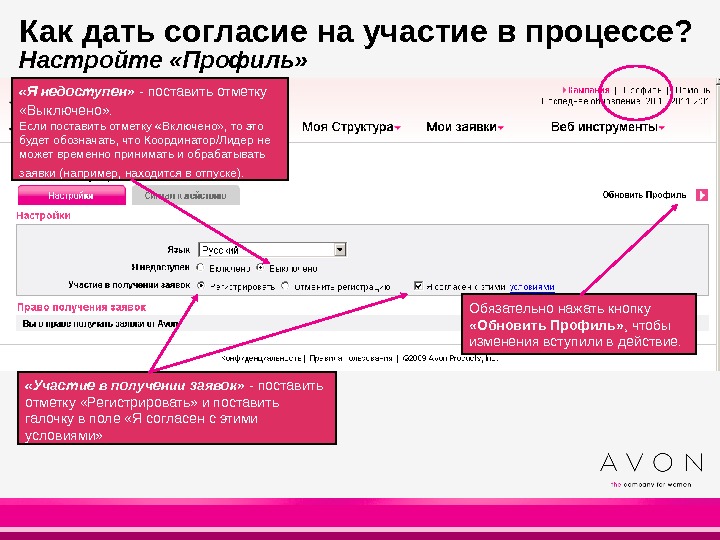 Как дать согласие на участие в процессе? Настройте «Профиль» «Я недоступен» — поставить отметку «Выключено» . Если поставить отметку «Включено» , то это будет обозначать, что Координатор/Лидер не может временно принимать и обрабатывать заявки (например, находится в отпуске). «Участие в получении заявок» — поставить отметку «Регистрировать» и поставить галочку в поле «Я согласен с этими условиями» Обязательно нажать кнопку «Обновить Профиль» , чтобы изменения вступили в действие.
Как дать согласие на участие в процессе? Настройте «Профиль» «Я недоступен» — поставить отметку «Выключено» . Если поставить отметку «Включено» , то это будет обозначать, что Координатор/Лидер не может временно принимать и обрабатывать заявки (например, находится в отпуске). «Участие в получении заявок» — поставить отметку «Регистрировать» и поставить галочку в поле «Я согласен с этими условиями» Обязательно нажать кнопку «Обновить Профиль» , чтобы изменения вступили в действие.
 Как это выглядит? Параметры Профиля. Координатор/Лидер всегда может видеть, имеет ли он право получать заявки о потенциальных Представителях или Клиентах или нет. «Я недоступен» — отображает статус «Включено» , когда Координатор/Лидер не может принимать и обрабатывать заявки, например, во время отпуска, отъезда… Необходимо включить статус «Выключено» в разделе «Профиль» , чтобы Координатору/Лидеру поступали заявки. «Участие в получении заявок» — отображает статус «Включено» для получения заявок, в случае статуса «Выключено» — заявки поступать не будут. «Согласие с условиями» — необходим статус «Включено» , чтобы функционал работал.
Как это выглядит? Параметры Профиля. Координатор/Лидер всегда может видеть, имеет ли он право получать заявки о потенциальных Представителях или Клиентах или нет. «Я недоступен» — отображает статус «Включено» , когда Координатор/Лидер не может принимать и обрабатывать заявки, например, во время отпуска, отъезда… Необходимо включить статус «Выключено» в разделе «Профиль» , чтобы Координатору/Лидеру поступали заявки. «Участие в получении заявок» — отображает статус «Включено» для получения заявок, в случае статуса «Выключено» — заявки поступать не будут. «Согласие с условиями» — необходим статус «Включено» , чтобы функционал работал.
 Как это выглядит? Отчеты для управления «Заявки новые и в процессе» — информация о количестве имеющихся заявок, а также одновременно переход в Отчет «Мои заявки» . «Заявки структуры» — информация о количестве поступивших заявок в Вашу структуру. .
Как это выглядит? Отчеты для управления «Заявки новые и в процессе» — информация о количестве имеющихся заявок, а также одновременно переход в Отчет «Мои заявки» . «Заявки структуры» — информация о количестве поступивших заявок в Вашу структуру. .
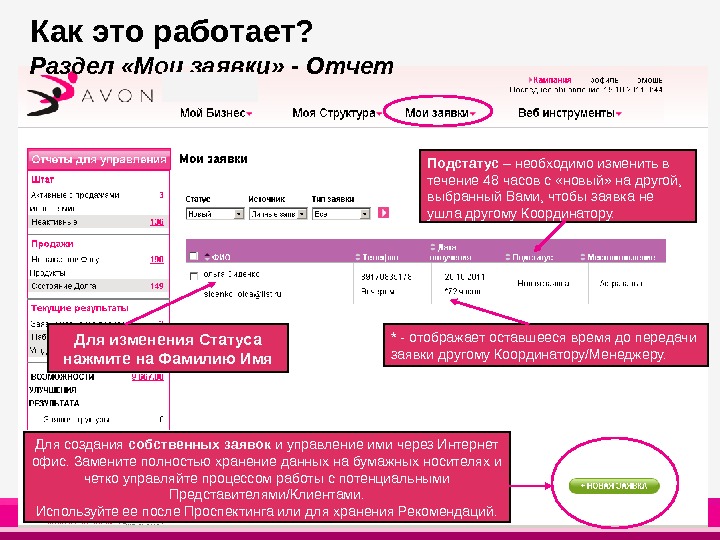 Как это работает? Раздел «Мои заявки» — Отчет Для изменения Статуса нажмите на Фамилию Имя * — отображает оставшееся время до передачи заявки другому Координатору/Менеджеру. Подстатус – необходимо изменить в течение 48 часов с «новый» на другой, выбранный Вами, чтобы заявка не ушла другому Координатору. Для создания собственных заявок и управление ими через Интернет офис. Замените полностью хранение данных на бумажных носителях и четко управляйте процессом работы с потенциальными Представителями/Клиентами. Используйте ее после Проспектинга или для хранения Рекомендаций.
Как это работает? Раздел «Мои заявки» — Отчет Для изменения Статуса нажмите на Фамилию Имя * — отображает оставшееся время до передачи заявки другому Координатору/Менеджеру. Подстатус – необходимо изменить в течение 48 часов с «новый» на другой, выбранный Вами, чтобы заявка не ушла другому Координатору. Для создания собственных заявок и управление ими через Интернет офис. Замените полностью хранение данных на бумажных носителях и четко управляйте процессом работы с потенциальными Представителями/Клиентами. Используйте ее после Проспектинга или для хранения Рекомендаций.
 Необходимые действия Раздел «Мои заявки» — Отчет – Подстатус В открывшемся информационном поле УПРАВЛЕНИЕ ЗАЯВКАМИ поставьте точку в соответствующее окно: «В процессе» Выберите статус: Связались – если Вы уже связались с Представителем/Клиентом Запланировано – если Вы спланировали время и способ проведения контакта Подписан контракт – если Вы уже провели назначение нового Представителя Ожидает – если Вы еще не договорились о встрече с потенциальным Представителем/Клиентом, но имеете подтверждение о его желании сотрудничать с Avon Всегда используйте «В процессе» , чтобы удержать Представителя/Клиента на вашей странице Интернет офиса.
Необходимые действия Раздел «Мои заявки» — Отчет – Подстатус В открывшемся информационном поле УПРАВЛЕНИЕ ЗАЯВКАМИ поставьте точку в соответствующее окно: «В процессе» Выберите статус: Связались – если Вы уже связались с Представителем/Клиентом Запланировано – если Вы спланировали время и способ проведения контакта Подписан контракт – если Вы уже провели назначение нового Представителя Ожидает – если Вы еще не договорились о встрече с потенциальным Представителем/Клиентом, но имеете подтверждение о его желании сотрудничать с Avon Всегда используйте «В процессе» , чтобы удержать Представителя/Клиента на вашей странице Интернет офиса.
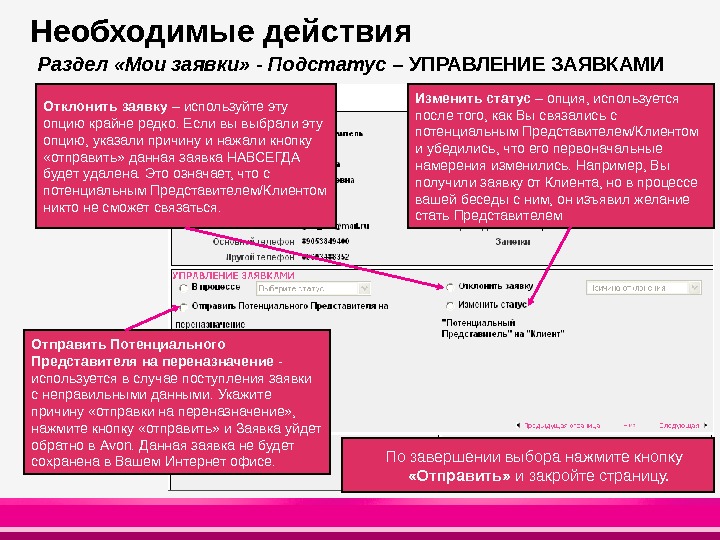 Необходимые действия Раздел «Мои заявки» — Подстатус – УПРАВЛЕНИЕ ЗАЯВКАМИ Отправить Потенциального Представителя на переназначение — используется в случае поступления заявки с неправильными данными. Укажите причину «отправки на переназначение» , нажмите кнопку «отправить» и Заявка уйдет обратно в Avon. Данная заявка не будет сохранена в Вашем Интернет офисе. Отклонить заявку – используйте эту опцию крайне редко. Если вы выбрали эту опцию, указали причину и нажали кнопку «отправить» данная заявка НАВСЕГДА будет удалена. Это означает, что с потенциальным Представителем/Клиентом никто не сможет связаться. Изменить статус – опция, используется после того, как Вы связались с потенциальным Представителем/Клиентом и убедились, что его первоначальные намерения изменились. Например, Вы получили заявку от Клиента, но в процессе вашей беседы с ним, он изъявил желание стать Представителем По завершении выбора нажмите кнопку «Отправить» и закройте страницу.
Необходимые действия Раздел «Мои заявки» — Подстатус – УПРАВЛЕНИЕ ЗАЯВКАМИ Отправить Потенциального Представителя на переназначение — используется в случае поступления заявки с неправильными данными. Укажите причину «отправки на переназначение» , нажмите кнопку «отправить» и Заявка уйдет обратно в Avon. Данная заявка не будет сохранена в Вашем Интернет офисе. Отклонить заявку – используйте эту опцию крайне редко. Если вы выбрали эту опцию, указали причину и нажали кнопку «отправить» данная заявка НАВСЕГДА будет удалена. Это означает, что с потенциальным Представителем/Клиентом никто не сможет связаться. Изменить статус – опция, используется после того, как Вы связались с потенциальным Представителем/Клиентом и убедились, что его первоначальные намерения изменились. Например, Вы получили заявку от Клиента, но в процессе вашей беседы с ним, он изъявил желание стать Представителем По завершении выбора нажмите кнопку «Отправить» и закройте страницу.
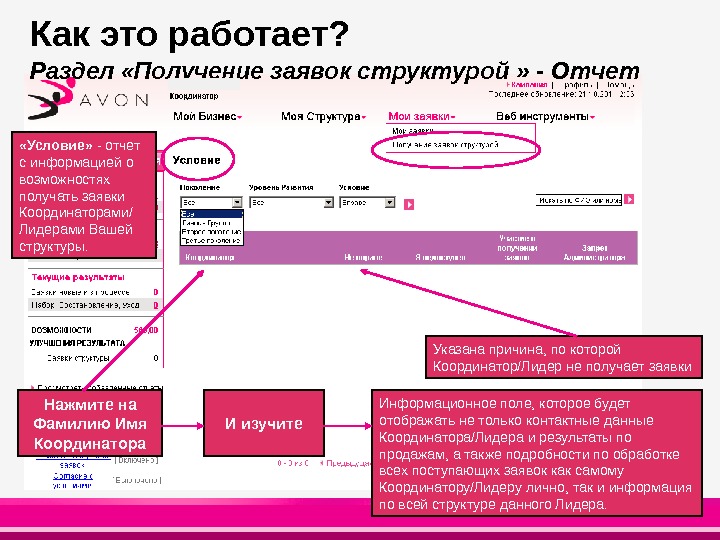 Как это работает? Раздел «Получение заявок структурой » — Отчет Нажмите на Фамилию Имя Координатора Указана причина, по которой Координатор/Лидер не получает заявки «Условие» — отчет с информацией о возможностях получать заявки Координаторами/ Лидерами Вашей структуры. Информационное поле, которое будет отображать не только контактные данные Координатора/Лидера и результаты по продажам, а также подробности по обработке всех поступающих заявок как самому Координатору/Лидеру лично, так и информация по всей структуре данного Лидера. И изучите
Как это работает? Раздел «Получение заявок структурой » — Отчет Нажмите на Фамилию Имя Координатора Указана причина, по которой Координатор/Лидер не получает заявки «Условие» — отчет с информацией о возможностях получать заявки Координаторами/ Лидерами Вашей структуры. Информационное поле, которое будет отображать не только контактные данные Координатора/Лидера и результаты по продажам, а также подробности по обработке всех поступающих заявок как самому Координатору/Лидеру лично, так и информация по всей структуре данного Лидера. И изучите
